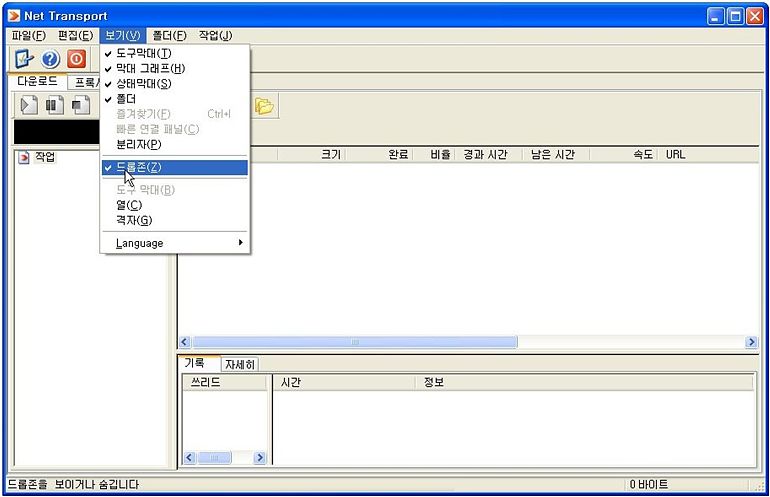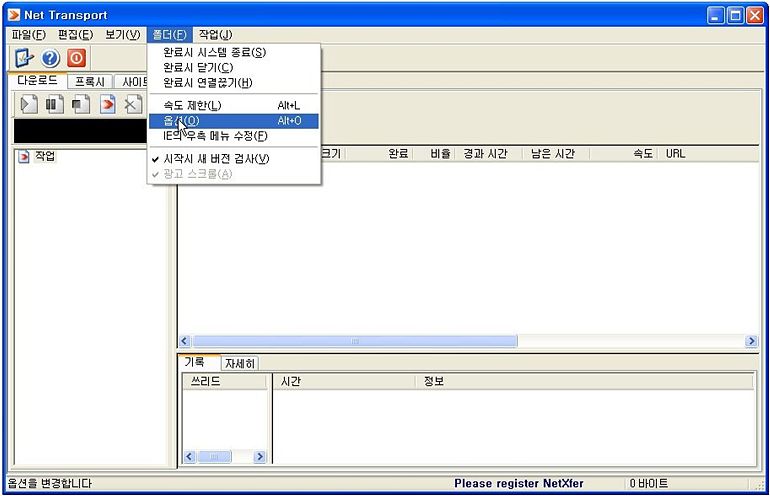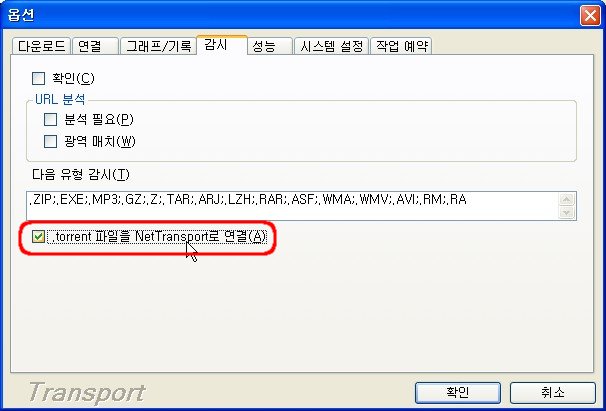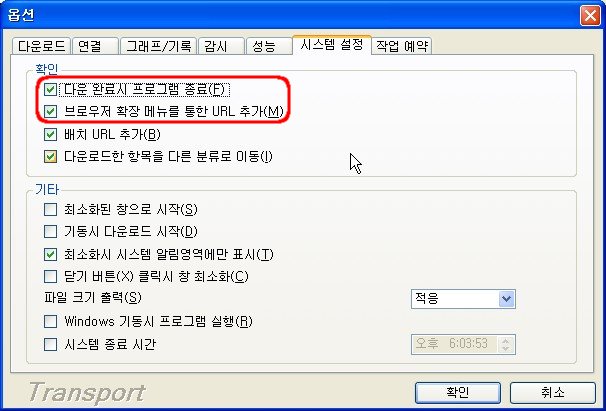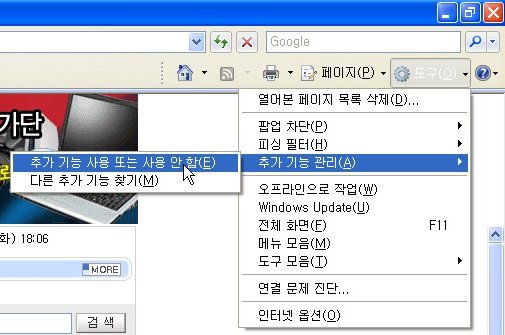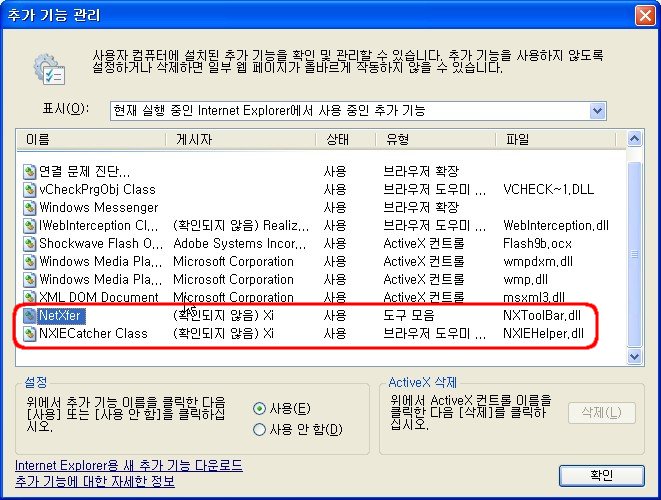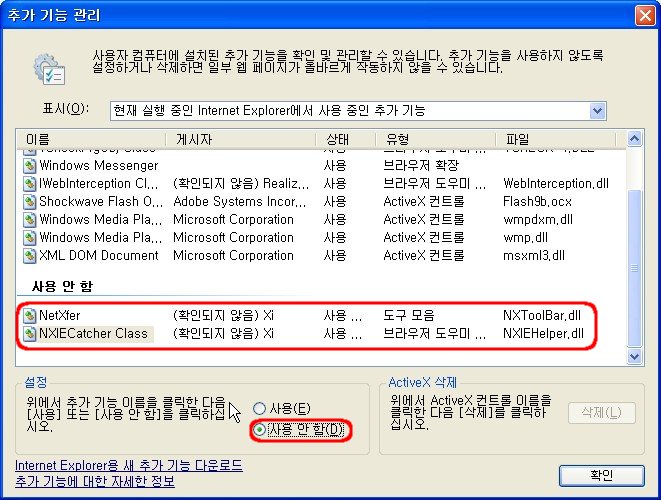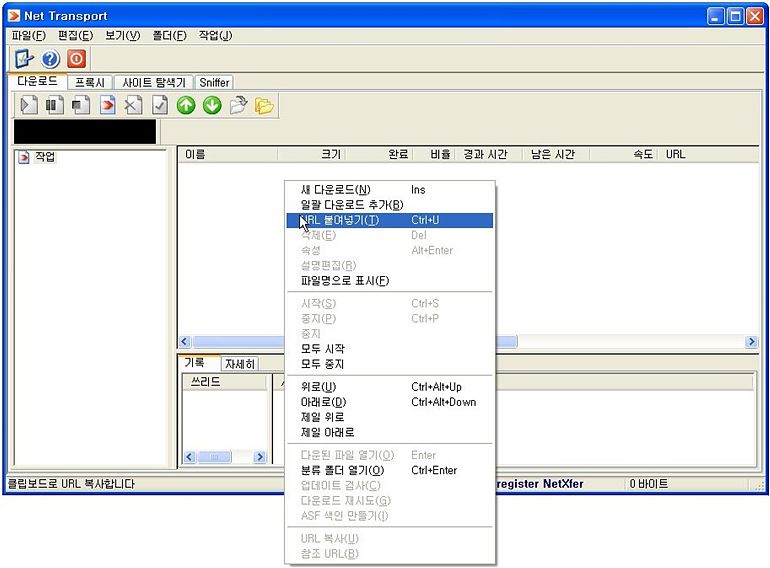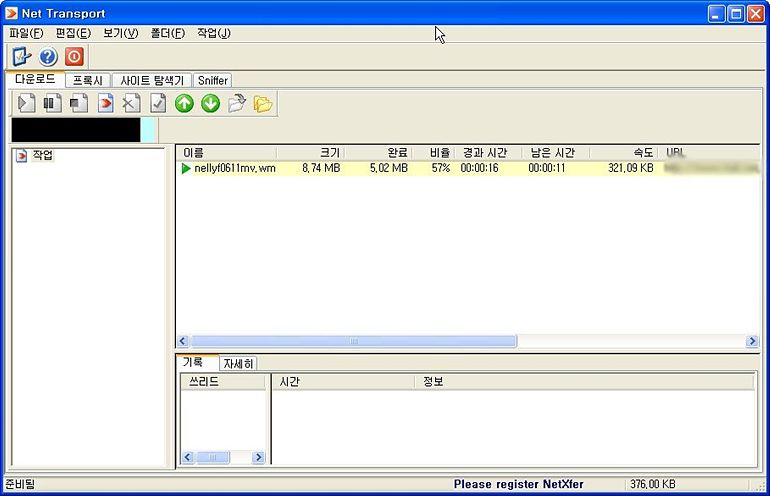아래의 유틸로 다운받으실수 있습니다.
위 링크 동영상의 실제 주소는 mms://vod.tjb.co.kr/tv/goingvj2/goingvj2_090401.asf 입니다.
Net Transport라는 다운로드 매니저로 URL 주소에 링크된 동영상을 내 컴퓨터에 저장할 수 있는 강력한 성능을 제공합니다. 특히, 일반 mms 즉, 실시간 스트리밍 컨텐츠도 다운받을 수 있어 URL 주소만 확실하게 파악된다며, 어떤 서버에 있는 미디어 컨텐츠도 다운받을 수 있습니다. 게다가, 한글 지원과 간단한 사용법까지 제공해 국내에서도 누구나 손쉽게 사용할 수 있는 장점이 있습니다. 단. 이 프로그램은 설치일을 기준으로 90일만 사용할 수 있는 쉐어웨어입니다. << Net Transport 다운받기 >>
Net Transport는 쉐어웨어 프로그램인 만큼, 첫 화면에서 등록 창을 보여줍니다. 앞서 설명한 것처럼 90동안만 사용할 수 있기 때문에 일정 기간이 지나면, 해당 프로그램을 삭제하거나 일정 금액을 지불하고 라이센스를 취득해야 합니다.
프로그램 창은 자동으로 언어를 선택해 첫 화면부터 한글로 표시합니다. 메뉴는 매우 심플하게 구성되어 있으며, 실제 사용법 또한 매우 간단합니다. 하지만, Net Transport의 자동 설정이 너무 강력한 탓에 몇 가지 옵션을 변경해서 사용하는 것이 좋습니다. 만약, 설정된 값을 그대로 사용한다면, 인터넷 서핑 중 파일을 다운받거나 동영상을 클릭할 때 Net Transport가 실행되는 현상이 발생합니다.
먼저, 프로그램 창 상단에 배치된 "보기(V)"를 클릭해 "드롭존(Z)" 체크를 해지합니다. 이 드롭존은 드래그앤드랍 형태의 다운로드를 이용하는 메뉴이기 때문에 사용하지 않는 것이 더 편리합니다.
그런 다음, "폴더(F)"를 눌러 "옵션(O)를 클릭하면, 옵션 창이 표시됩니다. 이 옵션 창 상단에 배치된 카테고리 중 감시를 클릭한 후, 위 그림처럼 붉은색 테두리가 둘러진 설정을 해지합니다. 이것을 해지하는 것은 인터넷에서 무언가를 다운받을 때, Net Transport이 먼저 실행되지 않도록 하기 위해서입니다.
다시 시스템 설정 카테고리를 눌러 앞선 방법과 동일하게 붉은색 테두리로 표시된 두 개 항목의 체크를 해지합니다.
마지막으로 위 그림처럼 인터넷 익스플로러에서 추가 기능 관리를 선택합니다.
그 다음 액정에 표시되는 추가 기능 관리 창에서 NetXfer과 NXIECatcher Cless 두 항목을 모두 "사용 안 함"으로 설정합니다. 이렇게 모든 설정값을 변경하면, 기존 익스플로러 기능에 변화없이 안정된 환경에서 Net Transport를 이용할 수 있습니다. 그럼, Net Transport를 이용해 스트리밍 동영상을 다운받아 보기로 하겠습니다. URL Snooper를 이용해 주소를 복사합니다.
URL Helper를 통해 클립보드에 복사된 URL 주소를 Net Transport 프로그램 창에서 마우스를 올려놓고 오른쪽 버튼을 눌러 "URL 붙여넣기(T)"를 선택합니다.
이렇게 복사된 URL 주소는 Net Transpor가 자동으로 해당 경로에 위치한 멀티미디어 컨텐츠를 내 컴퓨터에 저장하기 때문에 별도의 설정이 필요없습니다.
저장된 컨텐츠는 사이트에서 제공하는 파일 포맷 그대로 저장되기 때문에 파일 포맷에 맞는 플레이어를 선택해 재생하면 됩니다.
'취미상식정보 > 유용한정보' 카테고리의 다른 글
| [스크랩] 정말 유용하고 이쁜라인들 모둠 (0) | 2009.07.04 |
|---|---|
| [스크랩] 색상별 특성과 상징 (0) | 2009.07.04 |
| [스크랩] 상가집 조문시 참고하시길 (0) | 2009.07.04 |
| [스크랩] 생활의 지혜 모음 (0) | 2009.07.04 |
| [스크랩] 돈주고 살수없는 생활정보 (0) | 2009.07.04 |